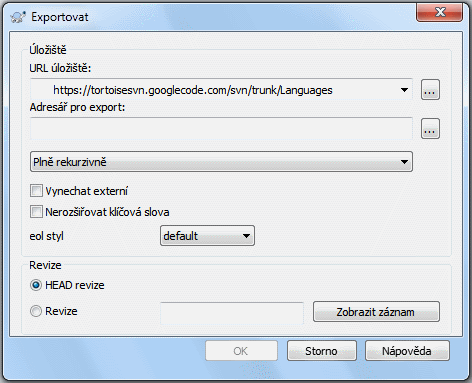Někdy možná budete chtít čistou kopii vašeho pracovního stromu, bez adresáře .svn, např. pro vytvoření archivu tar vašeho zdroje, nebo pro export na webový server. Namísto vytvoření kopie a pak smazání adrsáře .svn ručně, TortoiseSVN nabízí příkaz → . Export z URL a export z pracovní kopie jsou prováděny trochu jinak.
Spustíte-li tento příkaz na adresář bez verze, TortoiseSVN bude předpokládat, že vybraný adresář je cíl a otevřete dialogové okno pro zadání URL a revize k exportu. Toto dialogové okno má možnosti pro export adresáře pouze horní úrovně, vynechat externí odkazy a potlačit styly konce řádků pro soubory, které mají nastavenu vlastnost svn:eol-style.
Samozřejmě můžete také exportovat přímo z úložiště. Použijte Průzkumníka Úložiště pro navigaci k příslušnému podstromu v úložišti, pak použijte → . Zobrazí se dialogové okno Exportovat z URL, které je popsáno výše.
Spustíte-li tento příkaz z vaší pracovní kopie budete požádáni o místo pro uložení čisté pracovní kopie, bez adresáře .svn . Ve výchozím nastavení jsou exportovány pouze soubory s verzí, ale můžete použít zaškrtávací políčko Exportovat také soubory bez verze, aby zahrnul jakékoliv další soubory bez verze, které existují ve vaší pracovní kopii a ne v úložišti. Externí odkazy používající svn:externals můžou být v případě potřeby vynechány.
Dalším způsobem, jak exportovat z pracovní kopie je táhnout pravým tlačítkem myši adresář pracovní kopie do jiného umístění a zvolit → nebo → či
Pokud při exportu z pracovní kopie cílový adresář již obsahuje adresář se stejným názvem jako ten, který exportujete, budete mít možnost přepsat existující obsah, nebo vytvořit nový adresář s automaticky vytvořeným názvem, např. Cílový (1).
Export jednotlivých souborů
Dialogové okno exportu neumožňuje export jednotlivých souborů, i když Subversion to dokáže.
Chcete-li exportovat jednotlivé soubory s TortoiseSVN, musíte použít průzkumníka úložiště („Průzkumník Úložiště“). Stačí přetáhnout soubor(y), které chcete exportovat z průzkumníka úložiště tam, kde je chcete mít v průzkumníku Windows, nebo pomocí kontextové nabídky průzkumníka úložiště pro export souborů.
Export Změn Stromu
Pokud chcete exportovat kopii struktury stromu projektu obsahující pouze soubory, které se změnily v konkrétní revizi, nebo mezi jakýmikoli dvěma revizemi, použijte funkci porovnání revizí popsanou v „Porovnávání adresářů“.
Pokud chcete exportovat kopii struktury stromu projektu, ale obsahující pouze soubory, které byly změněny místně, podívejte se na SVN Exportovat změněné položky sem výše.
Někdy máte pracovní kopii, kterou chcete převést zpět na normální adresář, bez adresáře .svn. Stačí pouze odstranit adresář .svn z kořene pracovní kopie.
Nebo můžete exportovat adresář do sebe. V průzkumníku Windows přetáhněte pravým tlačítkem myši kořenový adresář pracovní kopie z panelu souborů na sebe v panelu složek. TortoiseSVN detekuje tento zvláštní případ a zeptá se, zda chcete vytvořit pracovní kopii bez verze. Pokud odpovíte ano, bude kontrolní adresář odstraněn a budete mít jednoduchý, adresářový strom bez verze.